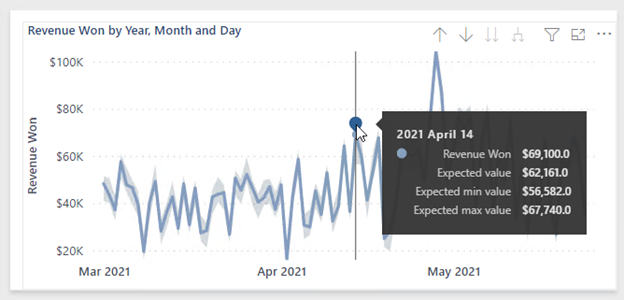設計報表,將值醒目提示
醒目提示報表中的值可協助您快速傳達有關資料的重要和相關事實。 Power BI 支援數種醒目提示值的技術:
- 條件式格式設定
- 重疊分析
- 異常偵測
- 特殊化視覺效果
條件式格式設定
您可以使用條件式格式設定來設計資料表和矩陣視覺效果的格式。 透過此方法,您可以使用下列方法,套用規則來醒目提示特定儲存格:
- 背景色彩
- 字型色彩
- 資料橫條
- 圖示
下圖顯示具有圖示的矩陣視覺效果範例。 圖示會醒目提示 [現有] 值。
注意
請考慮到報表取用者可能是視障者或弱視人士。 請注意不要只使用色彩來醒目提示。 相反地,請考慮使用可以以圖形和色彩來傳達狀態的圖示。
如需詳細資訊,請參閱使用設定資料表格式化的條件。
重疊分析
您也可以重疊分析來醒目提示值。 特定視覺效果 (如折線圖視覺效果等) 可讓您新增分析選項。 選項包括趨勢線、常數線、最小或最大行數等。
![顯示 [分析] 窗格的影像。區段包括趨勢線,以及其他許多線條類型。](media/overlaid-analytics-pane.png)
下圖是趨勢線範例。 趨勢線的上層明確表示退回量會隨著時間增加。
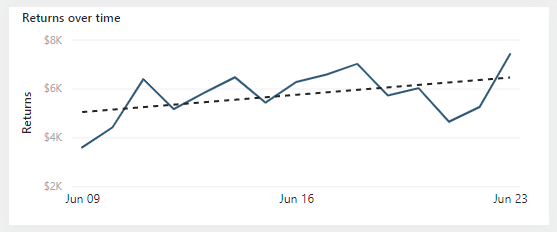
如需詳細資訊,請參閱在 Power BI Desktop 中使用 [分析] 窗格。
異常偵測
當時間序列 (日期欄位) 位於 X 軸時,有兩個額外的分析選項可供使用。 這些選項會使用 AI 來產生預測或尋找異常狀況。 異常偵測功能可協助您醒目提示例外值。
下列範例顯示折線圖視覺效果。 Power BI 偵測到特定日期的異常狀況,並以圖形標示。 當報表取用者將游標停留在圖形上方時,會出現描述預期值的工具提示。
選取異常圖形開啟 [異常] 窗格,窗格中會列出一系列的視覺效果,以提供進一步的說明。
如需詳細資訊,請參閱異常偵測。
特殊化視覺效果
某些特殊化視覺效果有助於醒目提示報表中的值;具體而言,關鍵影響因數視覺效果和分解樹狀結構視覺效果。